
ebay画像盗用セラー対策ツール導入ガイド
シシドさんが提供してくださっている、ebay画像盗用セラー対策ツールを導入してみました。
思いのほか楽しいツールだったので、ぜひ皆さんにもこのツールが 極悪 便利か理解していただき、幅広く利用していただくことで画像盗用セラーを駆逐し、将来的にはこのツールが必要なくなるような、セラーもバイヤーも安心して使えるeBayを作り上げていける可能性をこのツールは秘めていると思い、簡易ではありますが導入について勝手に軽くご説明させていただきます。
勝手に解説記事なので詳細について実際と異なる部分等あるかもしれませんが、その際はご指摘いただけますと、又はご容赦いただけますと幸いです。
ツールの主な利用方法
画像盗用セラーがebayにフリマサイトなどから出品している商品を監視し、ebayでそれが売れたら盗用セラーより先にフリマサイトで買ってebayに出品するなどします。恐らく盗用セラーは先に私たちに買われたために売れた商品は手配できないでしょうし、バイヤーが欲しかった物なので後発出品しても売れると思います。さらに、バイヤーから見れば在庫のある私たちが本物のセラーということになります。
ですので、監視する商品は1点もののレアな商品かつ、需要がありそうなモノが監視する価値のある商品になります。
1.画像盗用セラーを見つけます
ebayでたくさん観測できますので、活きのいい儲かってそうな画像盗用セラーをリストアップしましょう。ebayを放り投げたセラーはフリマサイトで売り切れている商品を売り続けてしまっているので、こういったセラーを見つけると残念な気持ちになれます。
(もし盗用セラーの探し方が分からないということでしたら、探し方の記事書け!と圧力を加えると書くかもしれません)
2.ツール導入
シシドさんのnote記事に申し込みリンクがあります。リンクをクリックしますと下記画像のような画面に移ります。
無料期間がありますが、申し込みにはお支払いの設定が必要になります。
事前にPaypalアカウントを用意しておくと良いと思います。
(ご自身で解約手続きをしない限り、無料期間終了後は自動継続で有料のお支払い手続きが実行されます)

枠内には(たぶん)Paypalアカウントのメールアドレスを入力するといいと思います。(paypalアカウントではないメールアドレスでもいいかもしれません。詳細は分かりません)
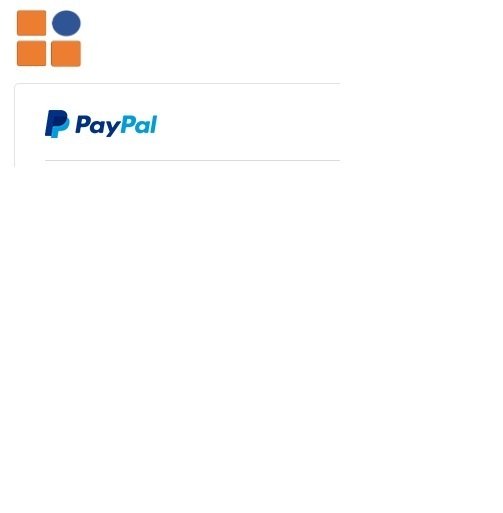
Paypalの支払い画面に移りますので、そのままお支払いの手続き進めます。

Paypalでのお支払いの手続きが完了すると、『ライセンス発行のご案内』メールが届きます。
このメールにツールを利用するために必要な『ログインID』『パスワード』『紹介者ID』が記載されており、ツールをダウンロードするためのリンクもありますので保管を推奨いたします。
上記内容確認できましたら、メール記載のリンクからツール本体(setup.exe)をダウンロードします。ダウンロードできたファイルを実行すればインストールできます。
3.ツールの設定
無事にインストールが完了しますと、画像盗用セラー対策ツールがデスクトップアイコンに存在すると思います(設定によってはしないかも)。
早速起動しましょう。
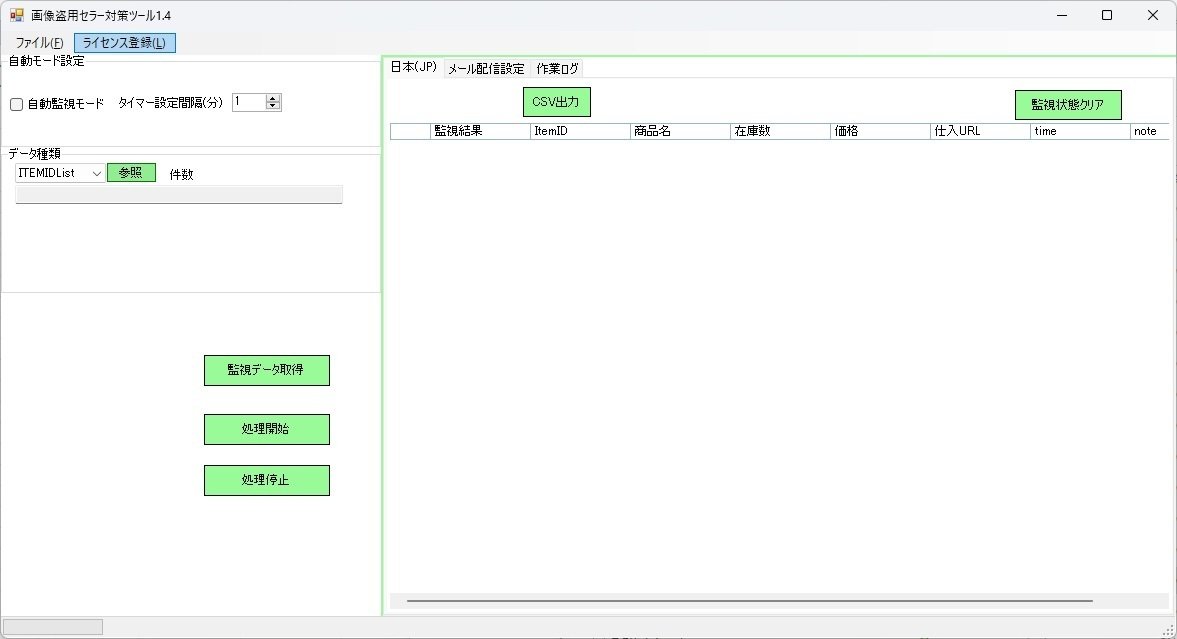
起動しましたら、左上部にあるメニュー欄『ライセンス登録』をクリックし、ツールを使えるように設定します。

上記ウィンドウが新たに開かれますので、ライセンス発行のご案内メールに記載されていた『ログインID』『パスワード』『紹介者ID』を入力します。
ユーザーID欄には『ログインID』、認証キーには『パスワード』を入力します。
入力完了後、『認証』をクリックするとツールが使えるようになります。
ツールの利用が可能になりましたら、『閉じる』をクリックしウィンドウを閉じます。

続いて、中央上部にあるタブの『メール配信設定』をクリックします。
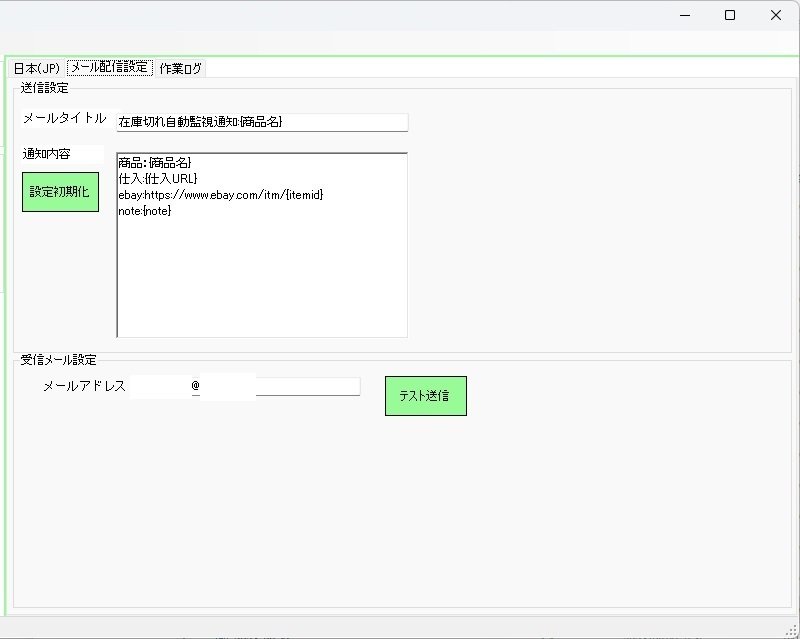
ここでは、ツールで監視している画像盗用セラーの転売商品が売れた時に通知が届くメールアドレスを設定します。
画面下部の『受信メール設定』の『メールアドレス』欄に、通知を届けてほしいメールアドレスを入力し『テスト送信』をクリックします。
正しくメールアドレスが設定できていれば、eChecktoosから在庫切れ自動監視通知というメールが届きます。これでいつでもツールが使える状態になりました。
4.監視商品のリストアップ
次に、ツールに監視を実行されるために商品リストを作成します。
今回はスプレッドシートを利用します。Excelでもいいと思います。
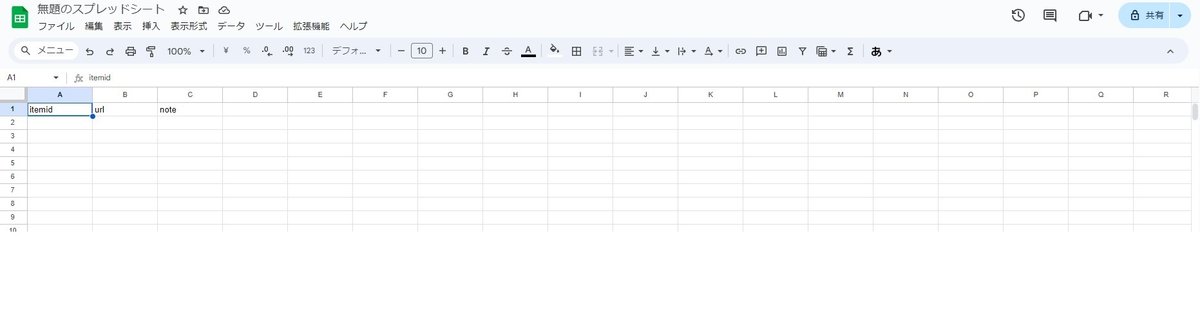
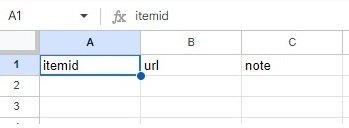
新規のスプレッドシートを開き、『A1』に『itemid』、『B1』に『url』、『C1』に『note』と入力しておきます。
続いて、監視したい画像盗用セラーのebay商品画面を開きます。


ebay商品画面のページのリンクを確認し『https://www.ebay.com/itm/』以降の12桁の数字をスプレッドシートのA2に入力します。
次に、画像盗用セラーの盗用先を確認します。

盗用先の確認方法はいろいろありますが、今回はその1つ画像検索について説明します。
ebayの画像盗用セラー商品ページ、商品画像の上で右クリックし、clomeですと『Googleで画像を検索』、他のブラウザでも『webで画像検索』などあると思いますので、画像から転用元のフリマサイトを検索します。
画像による検索を実行すると、大抵の場合で直接フリマサイトの転用元商品ページにたどり着けますので、その商品ページのリンクをB2に入力します。
以後、A3、A4と順番に監視したい商品をそれぞれ入力していきます。
C欄『note』は自由入力欄です。外注さんなどに入力をお願いする場合に誰が作業したか判別できるよう『〇〇さん』などと入力して分かりやすくするなど自由に入力できます。


入力が完了しましたら、ファイル形式『csv』で保存します。
保存する際のファイル名はご自身で管理しやすい名前でかまいません。
保存したcsvファイルをツールに読み込みます。

ツールウィンドウ左側、『参照』をクリックするとファイル選択ウィンドウが開きますので、そこから先ほど保存したcsvファイルを選択します。

上手く参照できていれば、下部に先ほどのcsvファイル名が表示されます。
その後、『監視データ取得』をクリックすると右側に登録した商品一覧が表示されます。

後は『処理開始』をクリックし、左上『自動監視モード』にチェックを入れておくと、『タイマー設定間隔』で指定した時間ごとに、登録した監視商品が売れたかどうか巡回してくれます。
『1分』設定がいつまで使えるかわかりませんが、1分おきにチェックされる側としては恐怖ですね。
継続して巡回するためには、ツールを起動したままにしておかなければならないので、PCを24時間起動させておいたり、リモートデスクトップに導入したりなど必要かもしれません。
以上が簡単ではございますが、ebay画像盗用セラー対策ツール導入ガイドとなります。
見た目はシンプルな作りではありますが、コレ系ツールにありがちな動くは動くけど挙動がなんだか不安定、だったり、巡回してくれるけど1日1回しかしないから実用的ではない、といったことはなく、サクサク動いて非常に強力なツールだと感じました。
使い始めたらニコニコしながら画像盗用セラーの商品リストを見てられると思います。
ここから先は
この記事が気に入ったらサポートをしてみませんか?
